很多小伙伴在使用microsoft edge的时候,还不知道怎么更改首选语言,下面小编就为大家分享更改首选语言方法,感兴趣的小伙伴不要错过哦!
microsoft edge怎么更改首选语言?microsoft edge更改首选语言方法
1、首先打开microsoft edge并进入主界面。
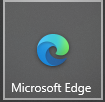
2、然后进入microsoft edge,随后点击右上角的更多。
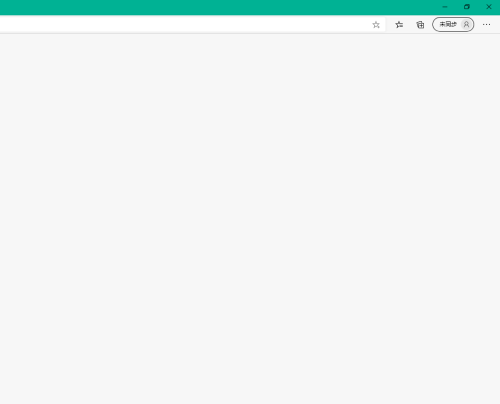
3、选择更多工具。
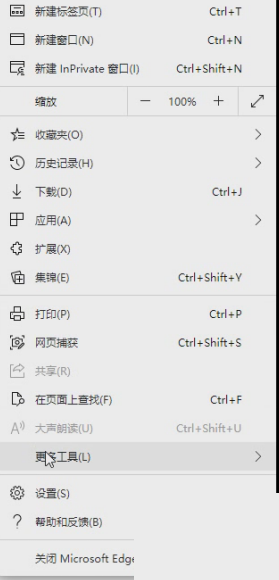
4、接着进入设置,选择语言。
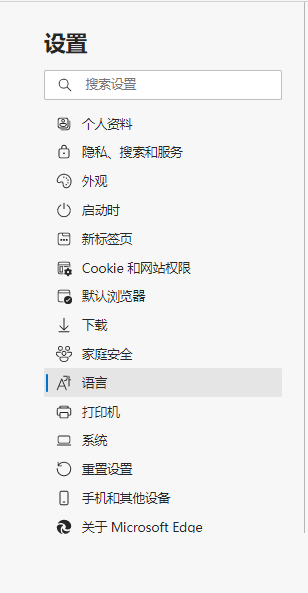
5、最后进入语言选项,更改语言即可。
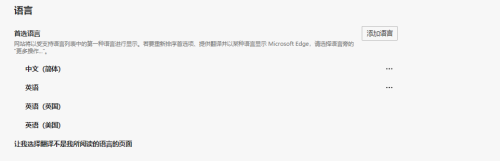
希望此教程能帮到大家!更多教程请关注软件之家!


Bandizip怎么设置字体颜色?Bandizip设置字体颜色教程
2024-01-24 / 35.2M

畅玩云游戏软件官方版v1.0.2_中文安卓app手机软件下载
2024-01-24 / 94.2M

2024-01-24 / 23.2M

天天云游app手机版v1.0.1_中文安卓app手机软件下载
2024-01-24 / 59.0M

2024-01-24 / 3.9M

luckstore云电脑v4.3.35.2_中文安卓app手机软件下载
2024-01-24 / 55.1M
